При работе с текстовыми документами очень часто возникает необходимость набирать текст с уже распечатанного документа. Подобная работа не очень приятная и отнимает много времени.
К счастью, сейчас существуют программы, которые позволяют значительно упростить и ускорить решения подобных задач. С помощью этих программ можно быстро перевести отсканированный документ в формат текстового редактора Word и избежать рутинной работы по набору текста.
В данной статье мы продемонстрируем, как это делается на примере программы ABBY Finereader 12 Professional. Если у вас нет именно такой программы, то вы можете заменить ее другой версией ABBY Finereader либо совершенно другой программой от другого разработчика. Например, вы можете использовать программы CuneiForm, Free OCR, Readiris Pro или SimpleOCR.
Шаг № 1. Запускаем ABBY Finereader и открываем отсканированный документ.
Первым делом нужно запустить программу ABBY Finereader. После запуска программы нужно нажать на кнопку «Открыть» на панели инструментов.
Как перевести отсканированный текст в Microsoft Word
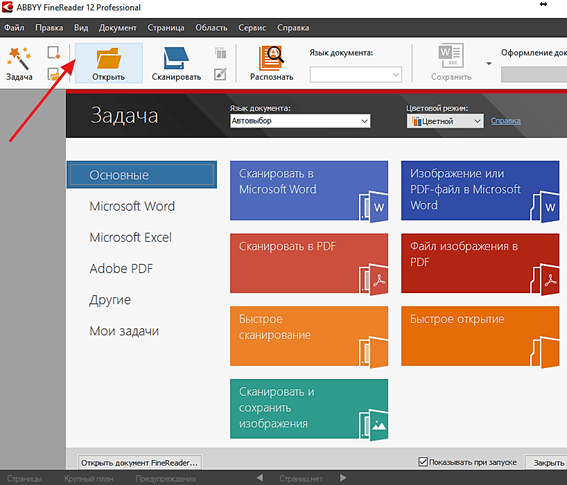
После этого появится окно для открытия отсканированного документа. Выберите изображение или несколько изображений и нажмите на кнопку «Открыть».
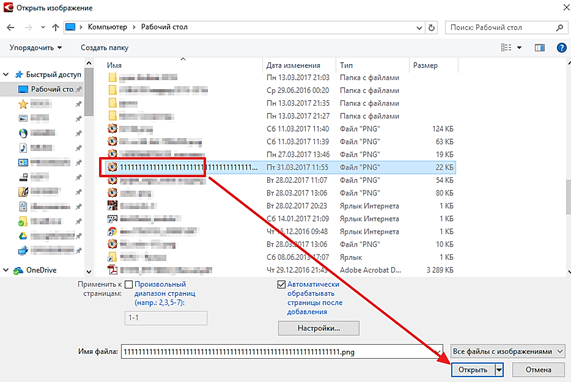
Кроме этого, вместо использования кнопки «Открыть» вы можете просто перетащить отсканированные изображения в программу ABBY Finereader.
Шаг № 2. Ждем пока ABBY Finereader проанализирует выбранные изображение.
Дальше нужно подождать, пока программа ABBY Finereader проанализирует выбранные вами изображение и распознает на них текст. Время необходимое на анализ зависит от количества выбранных изображений и производительности вашего компьютера.
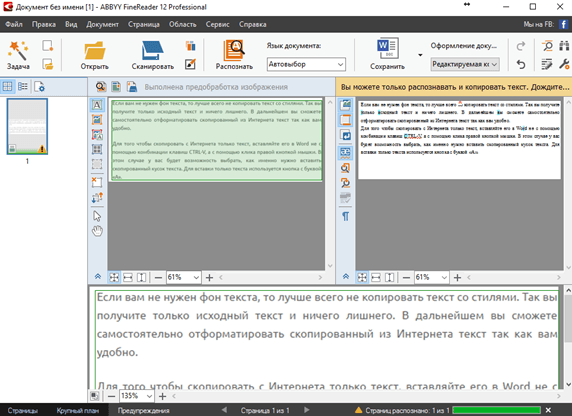
Когда анализ изображений будет завершен, появится сообщение с кнопкой «Закрыть».
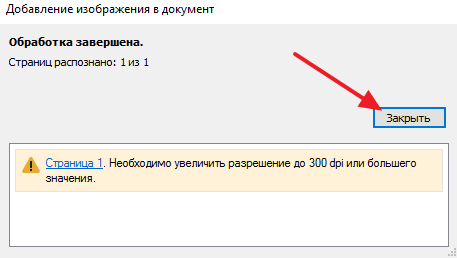
Нажмите на кнопку «Закрыть» и переходите к следующему шагу.
Шаг № 3. Переведите отсканированный документ в формат Word.
После завершения анализа, отсканированный документ можно перевести в формат Word. Для этого в программе ABBY Finereader есть кнопка «Сохранить».
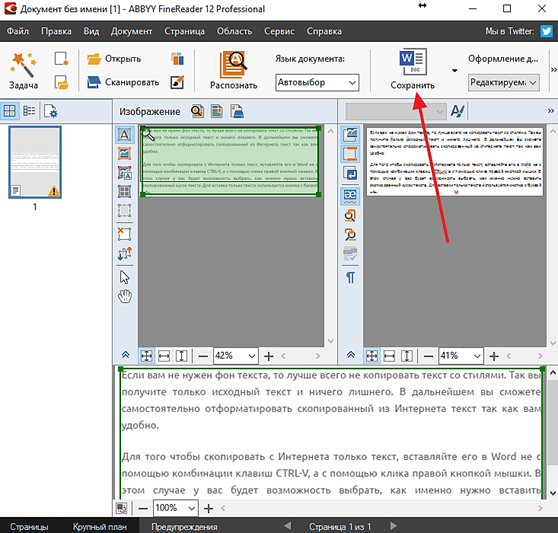
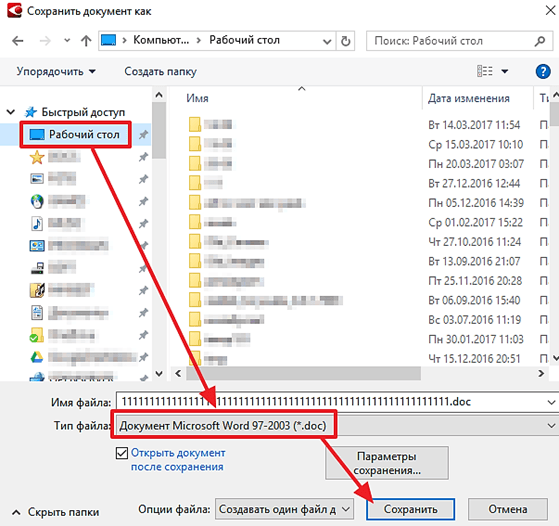
После сохранения документа в формате Word откроется текстовый редактор, и вы сможете начать редактировать отсканированный документ.
Что делать если нет возможности установить программу?
Если у вас нет возможности установить описанные выше программы, то вы можете воспользоваться онлайн аналогами. Наиболее продвинутым онлайн сервисом такого рода является ABBY Finereader Online. Данный сервис позволяет перевести отсканированный документ в формат Word, а также в другие популярные текстовые форматы.

К недостаткам ABBY Finereader Online можно отнести то, что данный онлайн сервис требует регистрации и бесплатно обрабатывает только 10 страниц отсканированного текста. Для обработки большего количества страниц нужно покупать подписку, которая стоит от 5 долларов в месяц.
- Как перевернуть страницу в Word
- Как построить график в Excel
- Как сделать альбомную страницу в Word
- Как сделать вертикальный текст в Word
- Как закрепить область в Экселе
Источник: comp-security.net
Два метода преобразовать отсканированные PDF-файлы в редактируемые документы Word
Предлагаю два действенных метода, которые позволят конвертировать большинство PDF-файлов в документ Word. Как конвертировать отсканированные PDF-файлы в документы Word бесплатно рассмотрим в этой статье.
MS Word преобразует отсканированные PDF-файлы в документы Word
Текстовый редактор MS Word самостоятельно умеет преобразовывать отсканированные документы из формата PDF в DOCX. Для этого лишь достаточно иметь на своем компьютере установленный MS Office. Выполните следующие действия.
- Загрузите и установите Microsoft Word на свой компьютер — Windows, macOS.
- Откройте Microsoft Word на своем компьютере и загрузите отсканированный PDF-файл. Для этого выполните команду Файл — Открыть , найдите нужный вам файл в формате PDF, при этом Имя файла должно быть доступно к просмотру (выбрано Все файлы к отображению)
Конвертация пдф файла в доковский
- Нажмите команду Открыть и MS Word автоматически преобразует файл в документ Word. Как только документ будет загружен, вы сможете легко редактировать его.
- После завершения редактирования вы можете просто сохранить документ в виде файла Word на своем компьютере.
Google Docs для преобразования отсканированных PDF-файлов в документы Word
Альтернативный метод заключается в использовании Google Docs (Google Документы) для преобразования отсканированных PDF-файлов в документы Word. Чтобы сделать это, посетите drive.google.com на вашем компьютере. Убедитесь, что вы вошли в свой аккаунт Google.
- Нажмите кнопку Создать >
- Затем нажмите кнопку Загрузить файл > затем выберите отсканированный PDF -файл из хранилища вашего компьютера > нажмите кнопку Открыть . Теперь начнется ваша загрузка.
- После завершения загрузки нажмите на кнопку последние и выберите файл , который вы только что загрузили.
- Вам нужно будет открыть этот файл с помощью Google Docs. Для этого нажмите на файл > нажмите на значок >вертикальные три точки рядом с кнопкой Удалить > >открыть с помощью > >Google Docs .
- После загрузки файла в Google Docs нажмите Файл > >загрузить > >Microsoft Word . Теперь файл будет загружен в виде документа Word на ваш компьютер.
- Затем вы можете открыть его позже и отредактировать в любое удобное для вас время.
Следуя этим простым методам, теперь вы можете легко конвертировать PDF-файлы в редактируемые документы Word . Самое приятное то, что эти методы абсолютно бесплатны и делают свою работу.
Подписывайтесь на канал «Изучаем Word: шаг за шагом» и ставьте лайк, мне будет приятно))
Источник: dzen.ru
Сканирование документов в Ворд: инструкция. Как сканированный документ перевести в Ворд для редактирования: программа
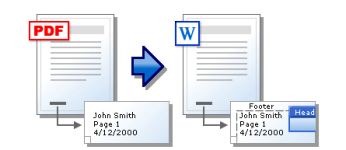
Руководство по преобразованию сканированных документов PDF в формат Word.
- Сканирование документов в Ворд: инструкция
- Как сканированный документ перевести в формат PDF?
- Как сканированный документ PDF перевести в Ворд для редактирования: программа
Многим людям, работающим в офисе, зачастую приходится иметь дело с огромным количеством печатных документов, которые содержат довольно большие объемы сложного текста. Время от времени эти документы требуют редактирования, однако перепечатывать их вручную целиком – крайне долгий, утомительный и сложный процесс.
Однако благодаря такому устройству, как сканер можно перенести изображение документа на компьютер и, при помощи специальной программы, преобразовать изображение в текстовый документ Word.
В нашей статье Вы найдете подробную инструкцию по сканированию документов и их перевод в текстовый формат Word для редактирования.
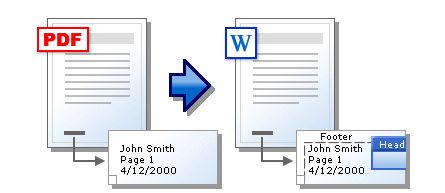
Изображение 1. Как перевести документ PDF в Microsoft Word?
Сканирование документов в Ворд: инструкция
- Вполне логично предположить, что для сканирования документов у Вас в наличие должен быть стационарный компьютер или ноутбук, к которому подключен сканер. Подключение сканера осуществляется с помощью специального шнура, один конец которого подсоединяется в специальный разъем на корпусе устройства, а второй в произвольный USB-порт на компьютере. Некоторые сканеры имеют возможность подключаться к ПК с помощью Wi-Fi или Bluetooth, однако самым надежным является тип подключения через кабель.
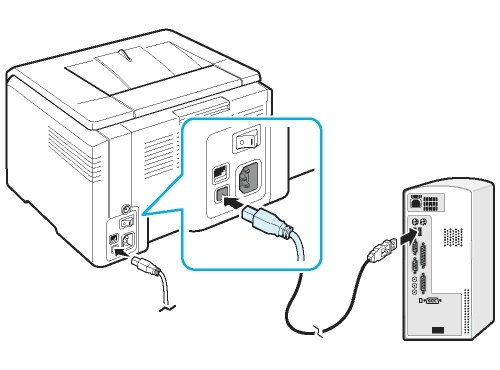
Изображение 2. Соединение сканера с компьютером через кабель.
- После подключения кабеля к ПК необходимо установить для него специальное программное обеспечение для корректной работы устройства. Как правило, в комплекте с самим сканером идет CD-диск с набором необходимых драйверов. Если диск утерян, найти подходящий пакет драйверов Вы можете в интернете, указав в поисковике модель Вашего устройства.
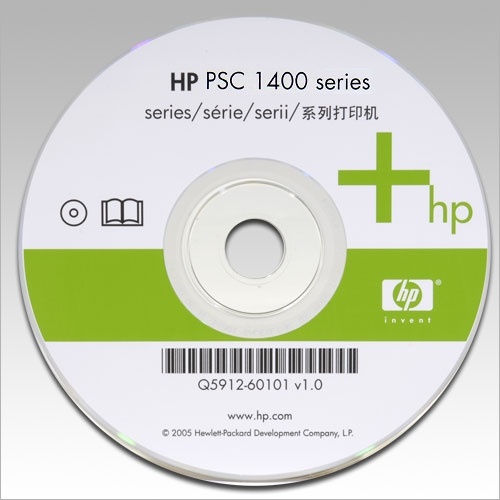
Изображение 3. Диск с набором драйверов и утилит для сканера.
- После того, как Вы установили все необходимые для сканера драйвера и утилиты, откройте на компьютере раздел панели управления с подключенным оборудованием, найдите свой сканер, щелкните по нему правой кнопкой мышки и задайте ему параметр «Использовать по умолчанию». Чтобы изменить другие настройки сканера, снова щелкните по нему правой кнопкой мышки, выберите пункт «Свойства» и в открывшемся окошке задайте все необходимые Вам параметры.
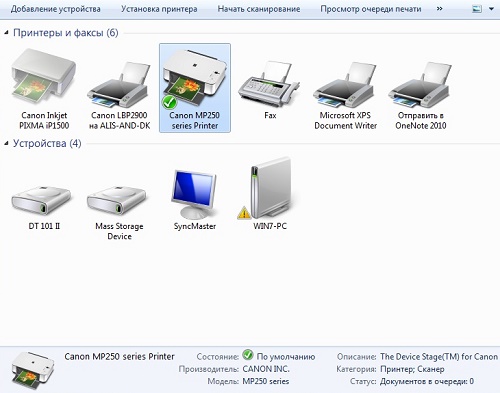
Изображение 4. Настройка сканера через панель управления.
- Чтобы проверить сканер на работоспособность, откройте «Панель управления», найдите там свой сканер, щелкните по нему правой кнопкой мышки и выберите строчку «Начать сканирование». Установите все необходимые Вам параметры сканирования в открывшемся окошке, укажите путь для сохранения отсканированного документа, вложите в сам сканер лист, который хотите отсканировать и запустите на компьютере процесс сканирования. Если все прошло успешно, то ПК уведомит Вас об этом и в указанной папке появится изображение Вашего документа.
ВАЖНО: К сожалению, в связи с большим количеством моделей сканеров и использованием людьми разных операционных систем, какого-то общего пособия по настройке сканера и процессу сканирования документов не существует. Однако все происходит примерно так, как написано выше.
Как сканированный документ перевести в формат PDF?
Временами, офисным работникам требуется переводить отсканированные документы не только в формат Word, но и в формат PDF. Сделать это в значительной степени проще, так как для этого можно обойтись без сторонних программ и воспользоваться сервисами онлайн. К тому же, некоторые новые модели принтеров способны сразу сканировать документ с листа в формат PDF.
Итак, чтобы преобразовать отсканированный документ из изображения в формат PDF, выполните следующие действия:
Шаг 1.
- Откройте директорию, в которой хранится отсканированный документ, после чего запустите любой браузер и перейдите на сайт онлайн-конвертера SmallPDF.
- На главной странице перетащите Ваш файл в желтую область при помощи мышки или же щелкните по кнопке «Выбрать файл» и укажите к нему путь.
- Также Вы можете загрузить сразу несколько файлов на сервер, методом нажатия и удерживания клавиши «Ctrl».
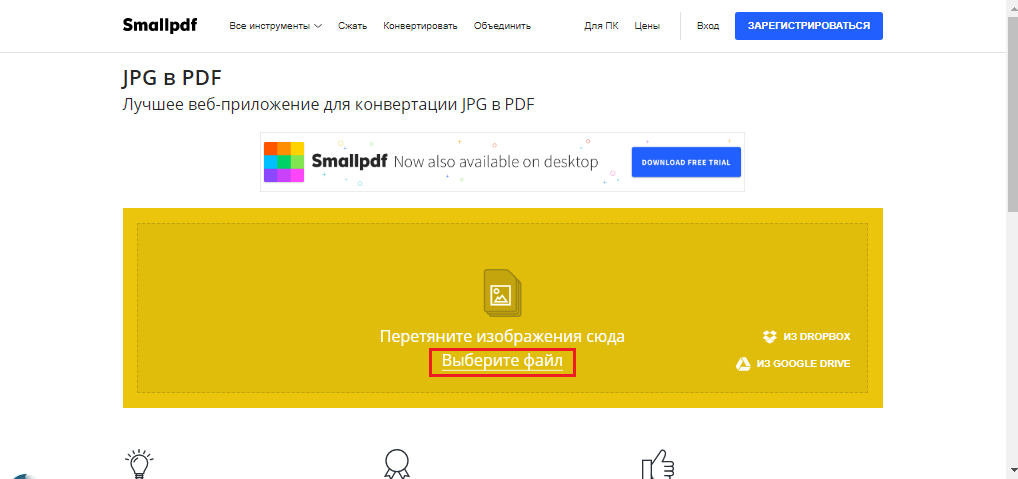
Изображение 5. Загрузка документа на сервер.
Шаг 2.
- После добавление необходимого количества файлов щелкните по кнопке «Создать PDF прямо сейчас» для преобразования изображений в формат PDF.
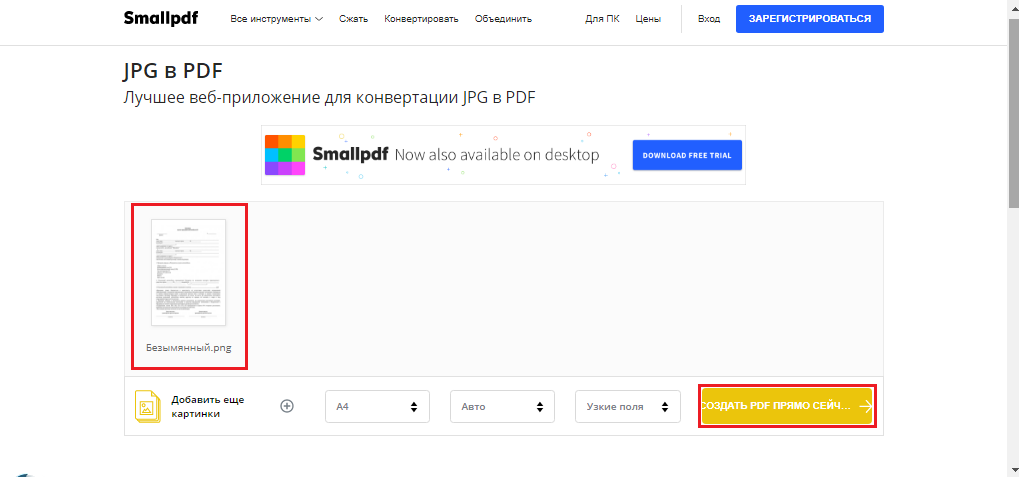
Изображение 6. Запуск процесса преобразования изображения в PDF.
Шаг 3.
- Процесс создания PDF займет некоторое время, напрямую зависящее от объема и количества добавленных изображений. После завершения конвертирования щелкните по кнопке «Сохранить файл» и укажите место на компьютере, куда будет сохранена его копия в формате PDF.
- Открыв раздел «Все инструменты», Вы можете преобразовать созданный PDF-файл в документ Word.
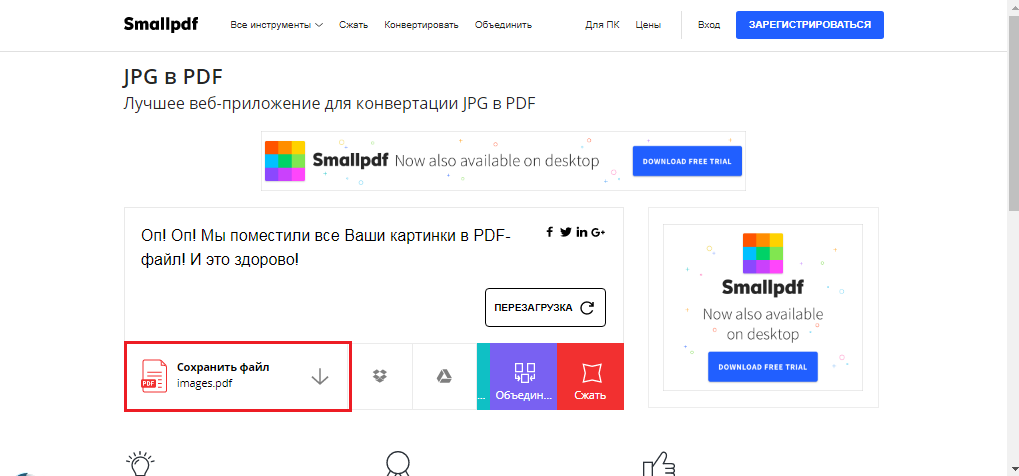
Изображение 7. Сохранение готового документа на жесткий диск компьютера.
Кроме того, на этом ресурсе Вы можете объединять изображения формата JPG с документами PDF, а также разъединять их и сжимать.
Как сканированный документ PDF перевести в Ворд для редактирования: программа
Метод распознавания изображения и преобразования его в формат PDF с помощью онлайн-сервисов, описанный выше, достаточно простой, однако не очень надежный. Во-первых, для использования онлайн-сервисов требуется Интернет, которого может не оказаться под рукой в нужный момент, а во-вторых, онлайн-конвертеры изображений в текстовые форматы зачастую плохо распознают текст. Для них требуется изображения идеального качества.
Чтобы максимально точно преобразовать отсканированный документ в формат PDF или Word, рекомендуется использовать специальные профессиональные программы. Лучшей на сегодняшний день считается ABBYY FineReader. Данная утилита способна преобразовать текст из отсканированного документа в формат Word или PDF с максимальной точностью. Скачать FineReader можно по этой ссылке.
Процесс преобразования документа осуществляется следующим образом:
Шаг 1.
- Скачайте программу FineReader себе на компьютер, произведите установку и откройте исполняющий файл.
- На панели инструментов, расположенной в самом верху основного окна утилиты, кликните на кнопку «Открыть» и загрузите заранее отсканированный документ для преобразования его в формат Word.
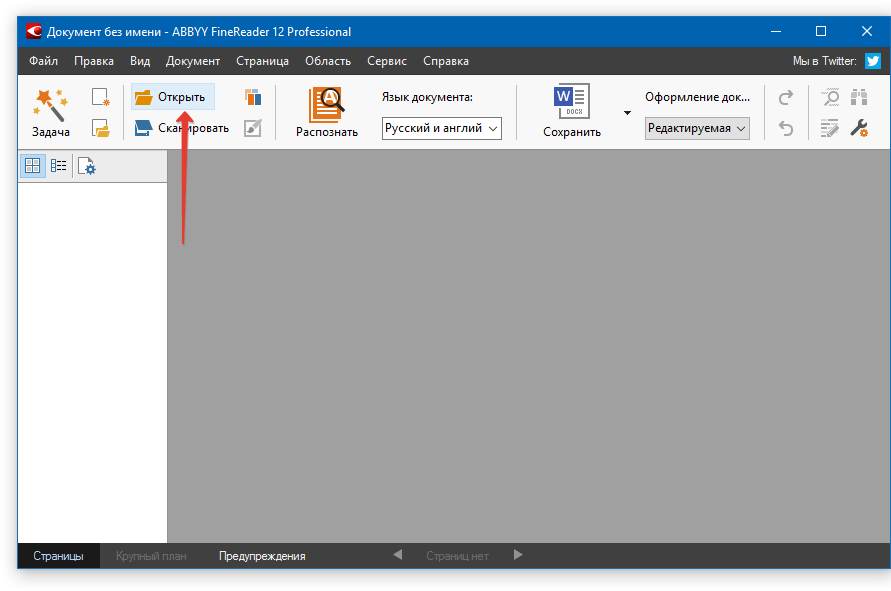
Изображение 8. Запуск программы и выбор исходного документа.
Шаг 2.
- Кликните на кнопку «Распознать» все на той же панели инструментов и спустя некоторое время с правой стороны основного окошка утилиты отобразится поле с текстом, извлеченным из отсканированного документа.
- Вы можете скопировать его в буфер обмена и вручную вставить в документ Word.
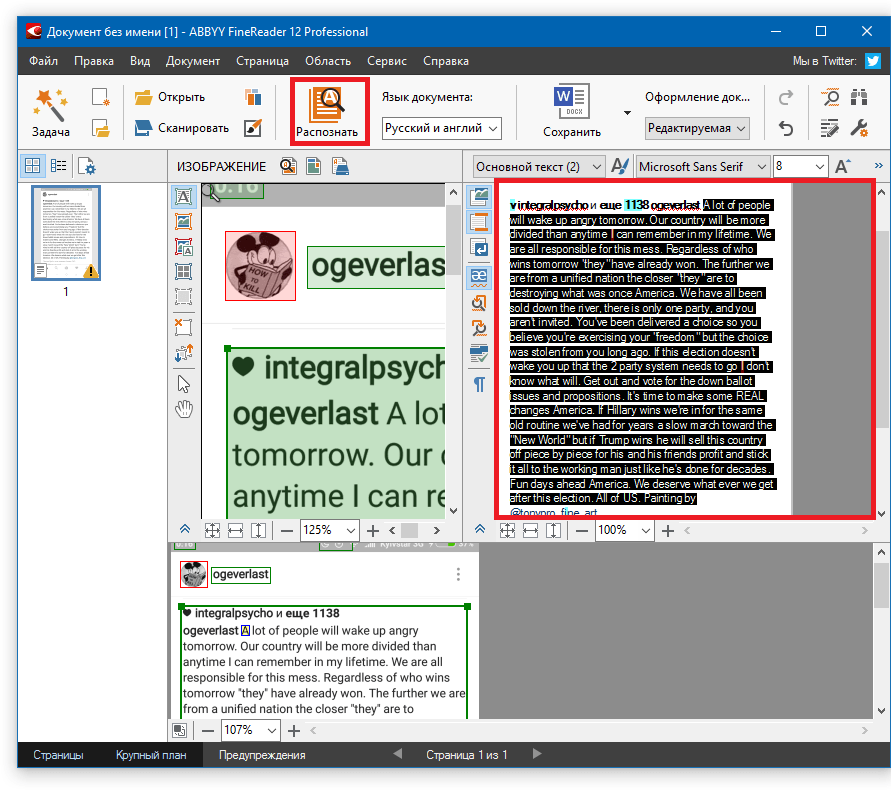
Изображение 9. Преобразование документа и копирование текста.
Шаг 3.
- В том случае, если в данный момент по ряду причин Вы не можете запустить редактор Microsoft Word, на панели инструментов кликните на кнопку «Сохранить» и в появившемся контекстном меню выберите первую строчку «Сохранить как документ Microsoft Word…».
- В открывшемся окне выберите папку для сохранения преобразованного документа.
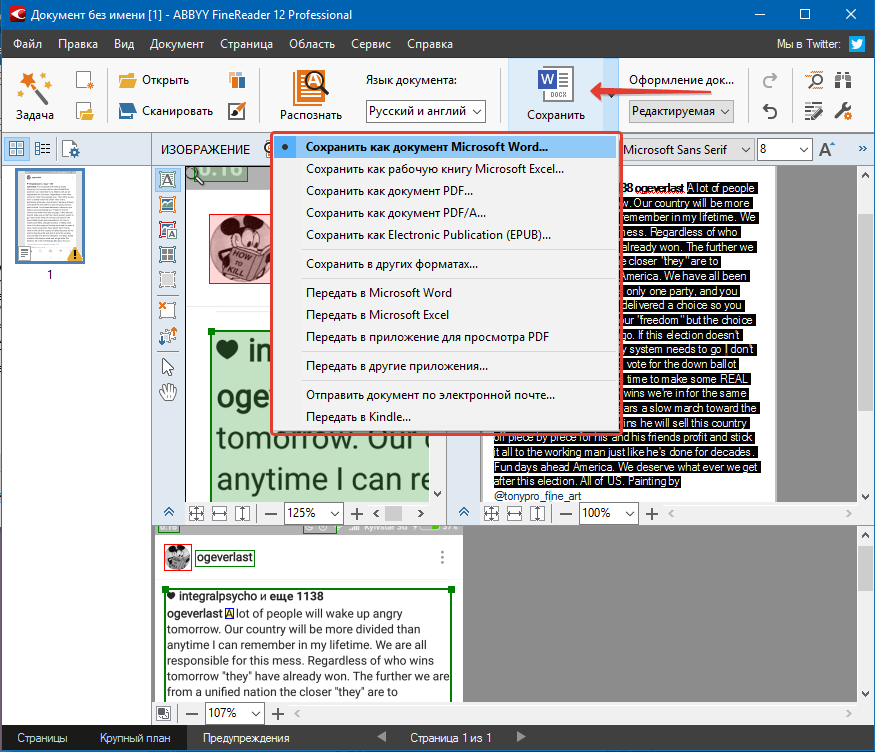
Изображение 10. Сохранение готового документа на компьютер.
Преобразованный документ можно будет открывать для редактирования версиями Microsoft Office Word 2003, 2007, 2010, 2013, 2016.
ВИДЕО: Как отсканировать документ в программе FineReader?
Источник: mobilkoy.ru